Le thème Aero de Windows 7 vous permet d'afficher les fenêtres avec des effets de transparence et certains effets 3D. Il vous permettra également de profiter de l'accélération matérielle offerte par votre carte graphique pour afficher vos fenêtres, ce qui rendra votre interface plus fluide.
Avec Aero vous pouvez également profiter visuellement des effets 3D et avoir accès a n'importe quelle fenêtre ouverte du bureau sans pour cela perdre les autres fenêtres.
Il vous faut pour pouvoir l'activer disposer d'un matériel adapté :
Un processeur de 1 gigahertz GHz ou plus
1 gigaoctet (Go) de mémoire RAM
Une carte graphique compatible direct X 9, disposant des Pixel Shader 2.0 et de 128 mégaoctets (Mo) de mémoire.
Seules les éditions suivantes de Windows< 7 incluent Aero :
Windows 7 Entreprise
Windows 7 Édition Familiale Premium
Windows 7 Édition Professionnelle
Windows 7 Édition Intégrale
Aero n’est pas disponible sous Windows 7 Édition Familiale Basique et Windows 7 Starter.
Vérifiez que la dernière version de vos pilotes graphiques soit installée.
Dans Panneau de configuration, sélectionner Système et Sécurité, puis dans la rubriqueSystème, cliquer sur Afficher l’indice de performance
L'indice de performance va de 1.0 a 7.0 et doit être supérieure a 3;0 pour activer Aero. D'une manière générale, tous les PC actuels sont capables de faire tourner Aero.
Une des fonctions visuellement les plus évidentes d'Aero est celle représentant les bordures de la fenêtre et qui vous permet de vous concentrer sur vos fenêtres ouvertes.
Vous pouvez teinter vos fenêtres en utilisant les couleurs fournies ou en mélangeant vos propres couleurs personnalisées.
Modification des effets de transparence des fenêtres.
Faites un clic sur le bureau puis choisissez le menu Personnalisation > Couleur de la fenêtre. Vous pouvez ensuite choisir les valeurs qui vous conviennent.
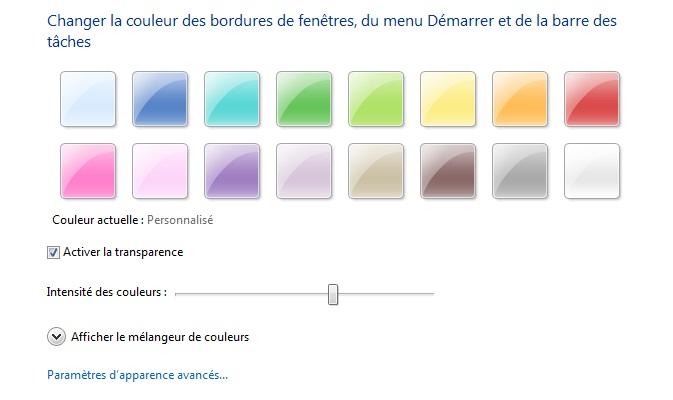
Vous pouvez visionner votre bureau sans toutefois fermer vos fenêtres.
Allez dans le coin bas droit de votre écran avec votre souris (il y a dans la barre de tâches un petit rectangle) sans faire de clic. Maintenez la position un cours instant et votre bureau apparaît.
Si vous souhaitez aller plus loin, un clic dans ce petit rectangle et toutes les fenêtres disparaissent ! encore un clic et vos fenêtres réapparaissent !
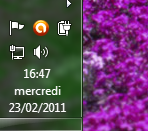
Voila ce que vous avez sur votre écran.
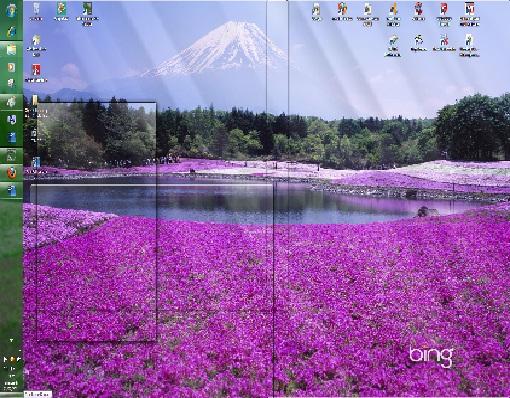
Il est possible avec Windows 7 de consulter les fenêtres actives (sur le Bureau ou la barre des tâches) en faisant défiler un empilement en 3D de ces dernières et de passer d’une fenêtre à l’autre.
Appuyez simultanément sur les touches > Windows + Tab de votre clavier (Voir l'image ci-dessous ):

L’affichage du Bureau est assombri, et les fenêtres actives sont affichées en 3D.
Pour faire défiler les fenêtres, sans relâcher la touche [Windows] appuyez autant de fois que nécessaire sur la touche (Tab) de votre clavier.
Vous pouvez également employer la roulette de la souris pour avancer ou reculer dans les fenêtres.
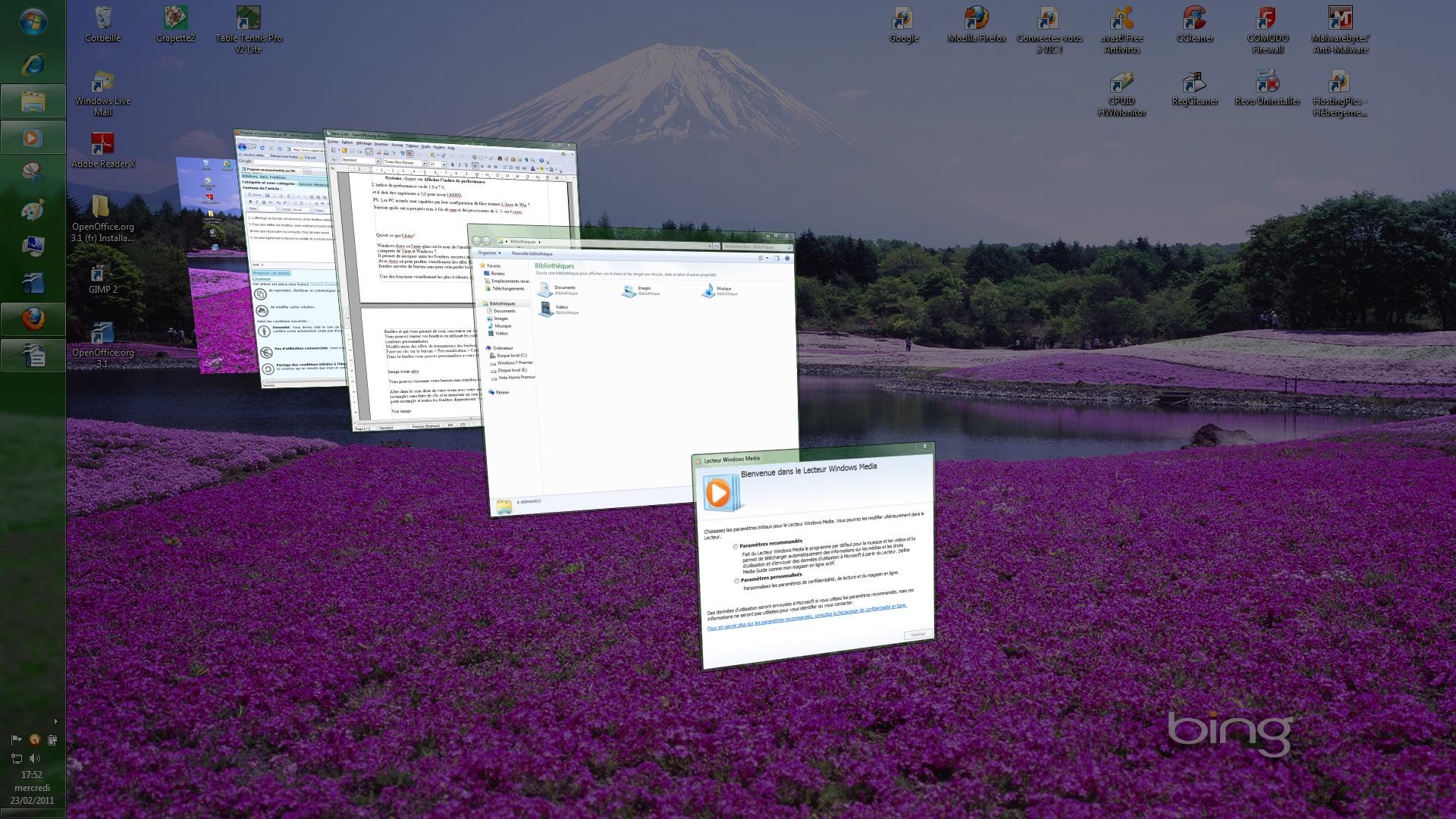
Si vous appuyez simultanément sur la touche Alt + Tab vous obtiendrez ceci :

Pour faire défiler les fenêtres, sans relâcher la touche Windows, appuyez sur la touche Tab autant de fois que nécessaire.



